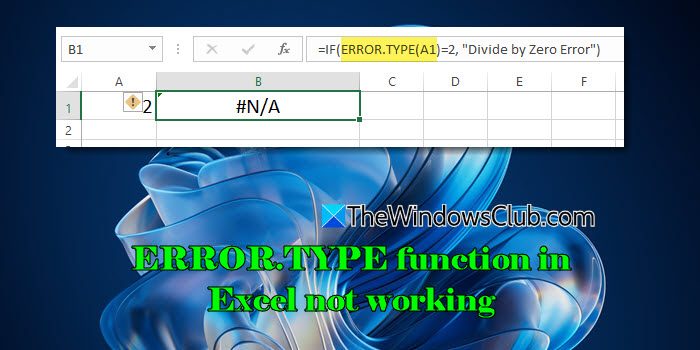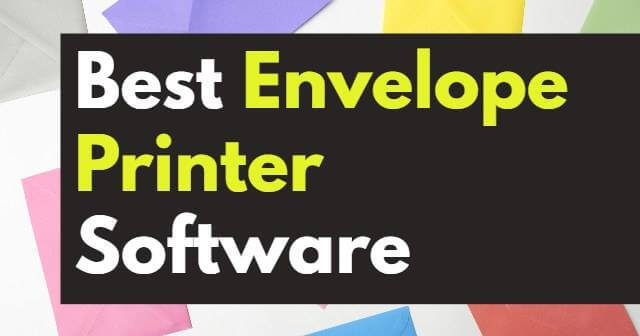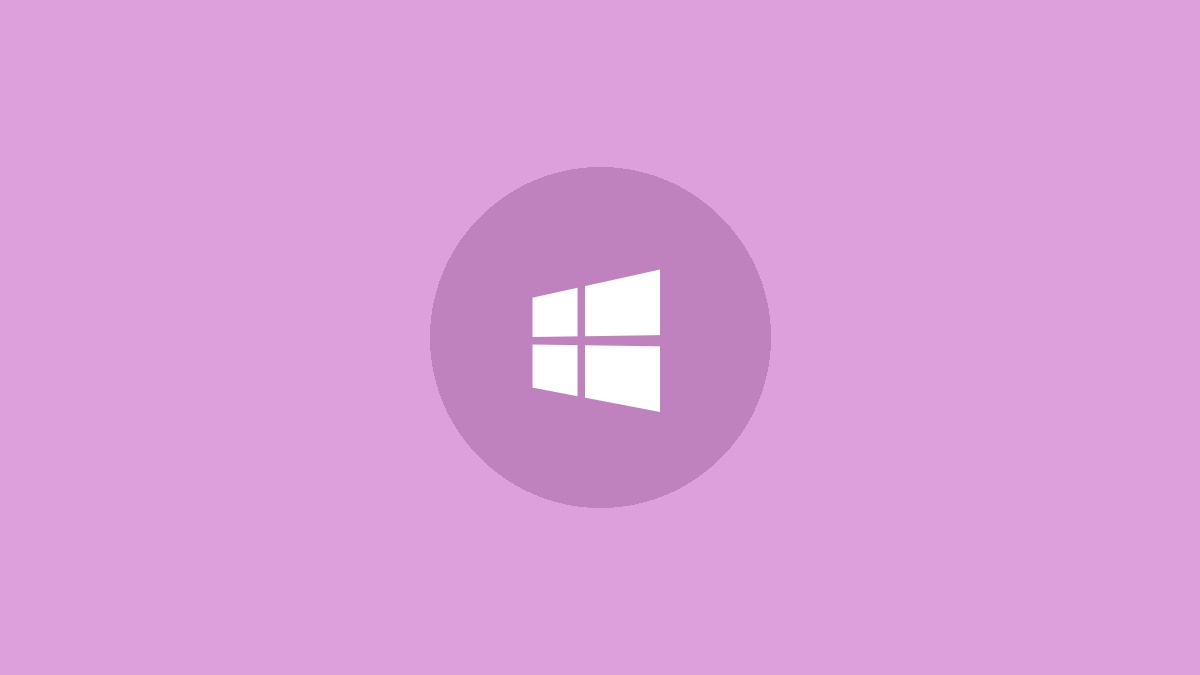Pokud získáte „Chyba při zápisu nového obsahu hodnoty” v Editoru registru při úpravě jeho hodnot, řešení uvedená v tomto článku vám pomohou. Hodnoty registru nelze upravovat, dokud tuto chybu neopravíte. K této chybě obvykle dochází kvůli problémům s oprávněními v registru.
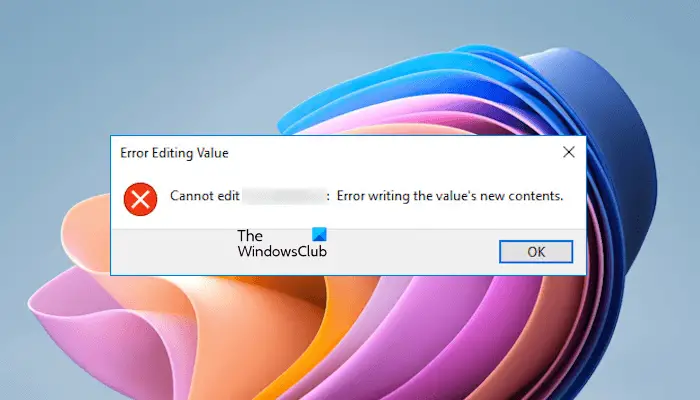
Chcete-li opravit „Chyba při zápisu nového obsahu hodnoty” při úpravě registru použijte níže uvedená doporučení. Než budete pokračovat, ujistěte se, že jste podepsáni jako správce. Registr nemůžete upravovat pomocí místního účtu.
- Jste přihlášeni pomocí školního nebo pracovního účtu?
- Povolte skrytý účet správce
- Převzít vlastnictví požadovaného klíče registru
- K úpravě registru použijte Poznámkový blok
Začněme.
1] Jste přihlášeni pomocí školního nebo pracovního účtu?
Pokud jste podepsáni školním nebo pracovním účtem, nemůžete měnit hodnoty registru. Pokud je to váš osobní počítač a jste přihlášeni pomocí svého školního nebo pracovního účtu, odhlaste se a přihlaste se pomocí svého osobního účtu.
2] Povolte skrytý účet správce
Příčinou této chyby je nedostatek požadovaných oprávnění. Windows 11/10 má vestavěný účet správce. Tento účet je ve výchozím nastavení zakázán. Můžete jej použít pro účely odstraňování problémů.a přihlaste se k tomuto účtu. Nyní otevřete Editor registru a zde upravte hodnotu. Chyba by tentokrát neměla nastat.
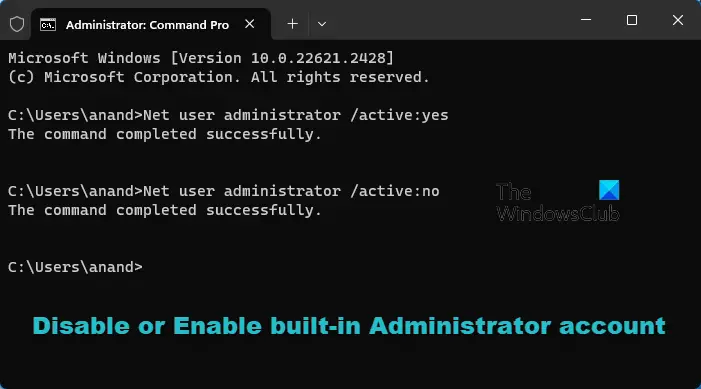
Až budete hotovi, odhlaste se ze skrytého účtu správce a přihlaste se do systému Windows pomocí svého osobního účtu. Nyní deaktivujte skrytý účet správce.
3] Převezměte vlastnictví požadovaného klíče registru
Můžete takéopravit tuto chybu. Než budete pokračovat,. To je důležité!
Nyní klikněte pravým tlačítkem na požadovaný klíč registru a vyberteOprávnění. VJména skupin nebo uživatelůvyberte své uživatelské jméno a poté vybertePovolitzaškrtávací políčko proPlná kontrola.
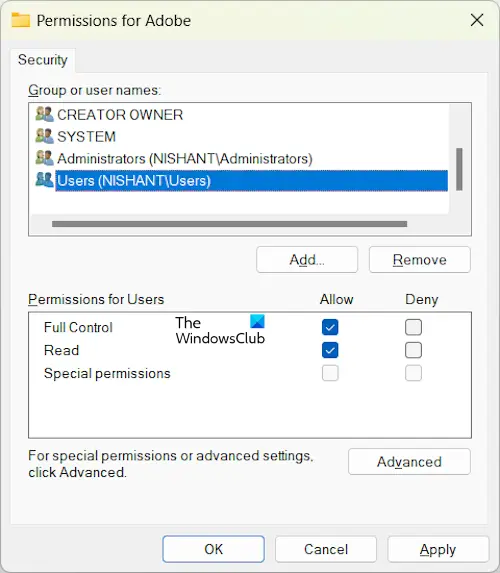
Pokud tam vaše uživatelské jméno není, klikněteModernía poté klikněte naPřeměnaodkaz vedle vlastníka. Zadejte své uživatelské jméno a klikněte na Zkontrolovat jména. Nyní klikněte na OK a přidejte toto uživatelské jméno. Poté vyberte uživatelské jméno a povolte mu plnou kontrolu. Pokud to nefunguje, přidejteKaždýjako uživatel a umožnit mu plnou kontrolu. Nyní byste měli být schopni změnit hodnotu registru.
4] K úpravě registru použijte Poznámkový blok
K úpravě registru můžete také použít Poznámkový blok. Klepněte pravým tlačítkem myši na požadovaný klíč registru a vyberteVývozní. Pokud chcete upravit hodnoty podklíče, exportujte pouze tento podklíč. Po exportu klíče registru nebo podklíče registru vytvořte jeho kopii a uložte jej na jiné místo na pevném disku, abyste mohli obnovit původní hodnoty tohoto klíče registru, pokud uděláte chybu.
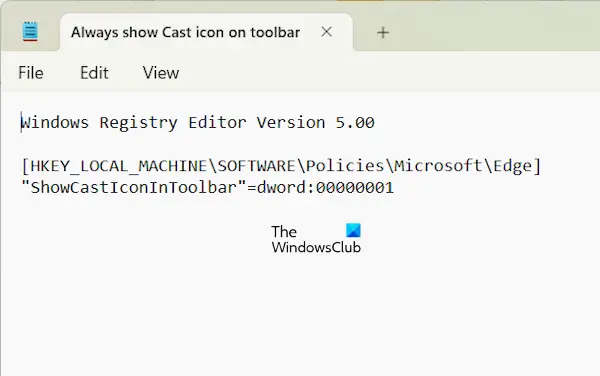
Nyní klikněte pravým tlačítkem myši na exportovaný klíč registru a vyberteUpravit v poznámkovém bloku. Změňte hodnotu v poznámkovém bloku, uložte ji a zavřete poznámkový blok. Poklepáním na exportovaný klíč registru jej sloučíte s registrem. Po zobrazení výzvy klepněte na Ano.
Doufám, že to pomůže.
Související:
Jak opravím neplatnou hodnotu pro chybu registru?
Můžete vidět „” chyba při otevírání obrázku nebo videa. Chcete-li tuto chybu opravit, můžete zkusit některé opravy, jako je oprava souborů bitových kopií systému, resetování nebo oprava aplikace Fotky atd. Pokud to nefunguje, odinstalujte a znovu nainstalujte aplikaci Fotky.
Jak opravím svůj registr?
Za poškození registru na počítači se systémem Windows jsou zodpovědné různé faktory, jako jsou osiřelé položky, útoky malwaru atd., můžete vyzkoušet některé opravy, jako je oprava souborů bitové kopie systému, spuštění opravy při spuštění, obnovení systému atd.
Čtěte dále:.

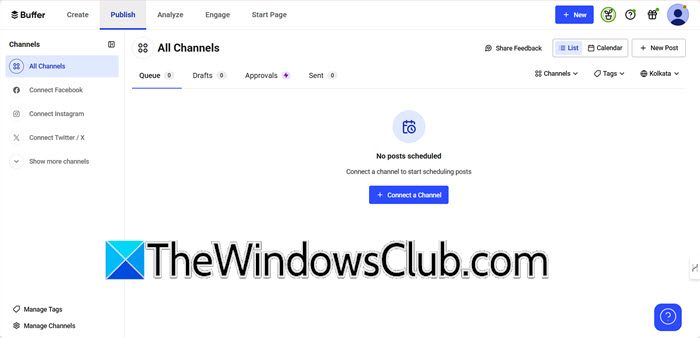
![Ventilátor notebooku Windows neustále běží [Opravit]](https://elsefix.com/tech/tejana/wp-content/uploads/2024/09/windows-laptop-fan-running-constantly.png)
![Příliš mnoho chyb opakování na Steam [oprava]](https://elsefix.com/tech/tejana/wp-content/uploads/2025/03/Too-Many-Retries-error-on-Steam.png)
![Operace REAGENTC.EXE se nezdařila, došlo k chybě [Opravit]](https://elsefix.com/tech/tejana/wp-content/uploads/2024/11/REAGENTC.EXE-Operation-failed.png)